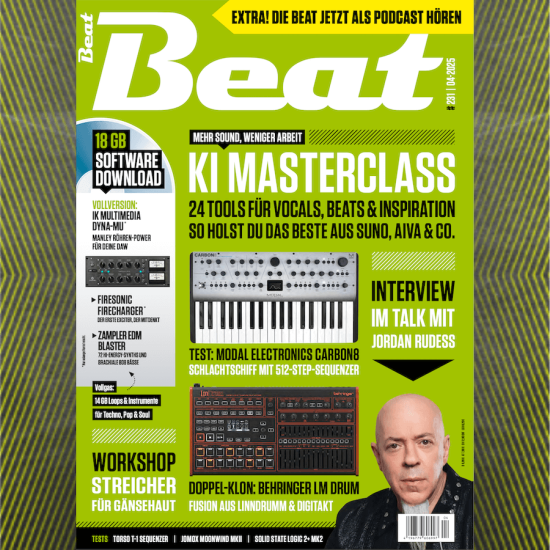Endlich! Die erste Folge ist aufgenommen, also schnell hochladen und – zack – schon kommen Hörer, Ruhm und Reichtum von ganz allein. Oder? Naja, so ähnlich. Davor sollte man zumindest noch ein paar Dinge beachten: Zum Beispiel ein ansprechendes Intro und saubere Aufnahmen für maximales Hörvergnügen ohne böse Überraschungen. Wie sich die typischen Fallen vermeiden und beheben lassen, zeigen wir dir jetzt.

1 Das Intro
Ob DJ-Mix, Meditations-Cast oder Interviews: Ein Intro sollte her. Damit kannst du die Hörer abholen, ihnen einen Einblick geben, was sie erwartet und davon überzeugen, dass es lohnt, bis zum Ende dran zu bleiben. Auch ein Audiologo macht sich immer gut: Etwa eine Kombination aus Musik, sowie dem Namen und Claim des Podcasts in 5 - 15 Sekunden.
2 Audiologo
Falls du keine eigene Musik hast, findest du jede Menge Material bei Soundstripe und Envatos Audio Jungle. Auch Sprache zur Anmoderation ist kein Problem, hier können Speech-Services with TTSMP3 und Play.ht und bestens aushelfen. Letzterer bietet sogar 144 Sprachen, sodass sich das Intro perfekt passend zum Inhalt gestalten lässt.
3 Erst Inhalt, dann Fehler
Ist das Intro im Kasten, geht’s an die Folge. Dazu gleich ein erster Tipp: Nicht übertreiben mit dem Nachbearbeiten. Allein aufgrund der schieren Länge von Podcasts kann ein akriebisches Entfernen von Knacksern, Husten oder kleinen Störgeräuschen in tagelange Sisyphusarbeit ausarten und jeglichen Spaß killen. Tipp zwei: erst Inhalt, dann Störgeräusche.
4 Welche Software?

Sonst behebst du möglicherweise Fehler an Stellen, die später rausfliegen. Zum Bearbeiten nutzen wir WaveLab Cast, das unserem Yamaha AG08 beiliegt. Alternativ bietet sich Audacity oder eine DAW an. Bei WaveLab sind auf Podcasts zugeschnittene Tools wie DeEsser, Voice Exciter und Rauschunterdrückung gleich mit bei, daher ist das unser Favorit.
5 Peaks finden
Wie im Bild zu sehen, enthält unser Podcast fiese Peaks, die nicht nur beim Hören stören, sondern auch Headroom kosten. Zum Eindämmen rechtsklicken wir aufs Audiofile und wählen Edit Source. In der Wellenform klicken wir auf den ersten Peak, zoomen per Zoom-Preset „Show 2 Seconds“ (oder CMD/STRG+Mausrad) rein und selektieren den Bereich des Peaks.
6 Peaks eindämmen
Überlagert dieser andere, andere Signale, reduzieren wir die Lautstärke. Etwa 4 dB sind ein guter Richtwert, damit lassen sich die meisten Ausreißer einfangen. Falls das nicht genügt, reduziere abermals um 4 dB. Steht der Peak aber komplett frei, schneiden wir ihn einfach komplett aus. Falls dadurch Knackser entstehen, nutze Fades zum Ausgleichen.
7 P-, S- und T-Laute
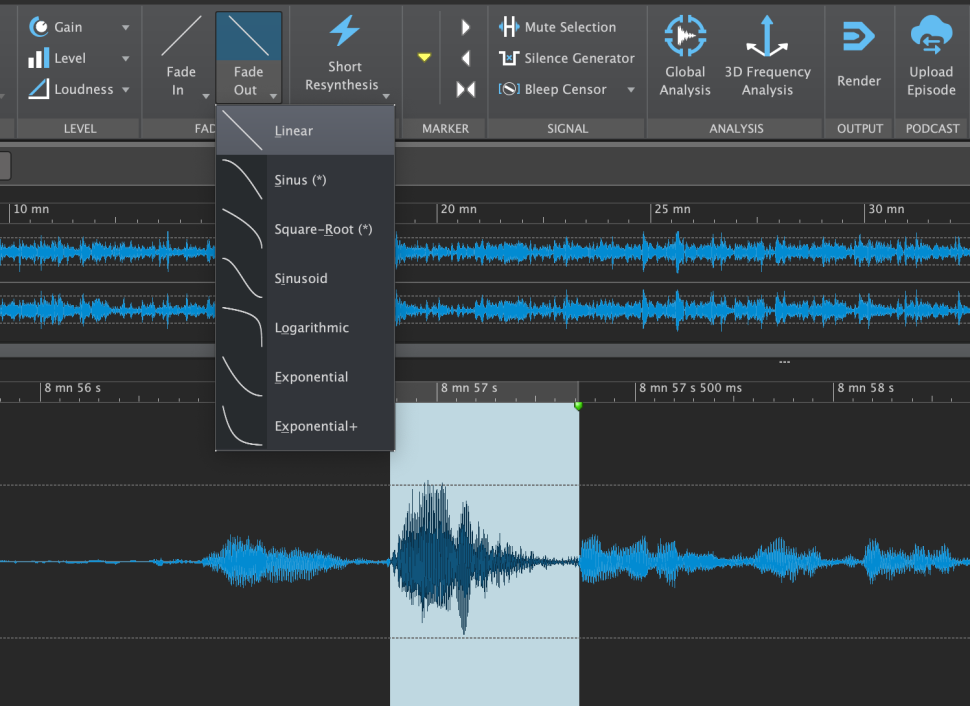
Falls das Ausschneiden oder Reduzieren nicht hilft, sind Fades übrigens auch eine mögliche Lösung: selektiere den Peak und lasse ihn ausfaden und setze einen kurzen Fade-in dahinter. In manchen Fällen hilft das mehr als Cutten. Wiederhole diese Schritte für alle anderen Peaks und Störer. Auch überlaute P- und T-Lauten kannst du wie Peaks eindämmen.
8 Normalisieren
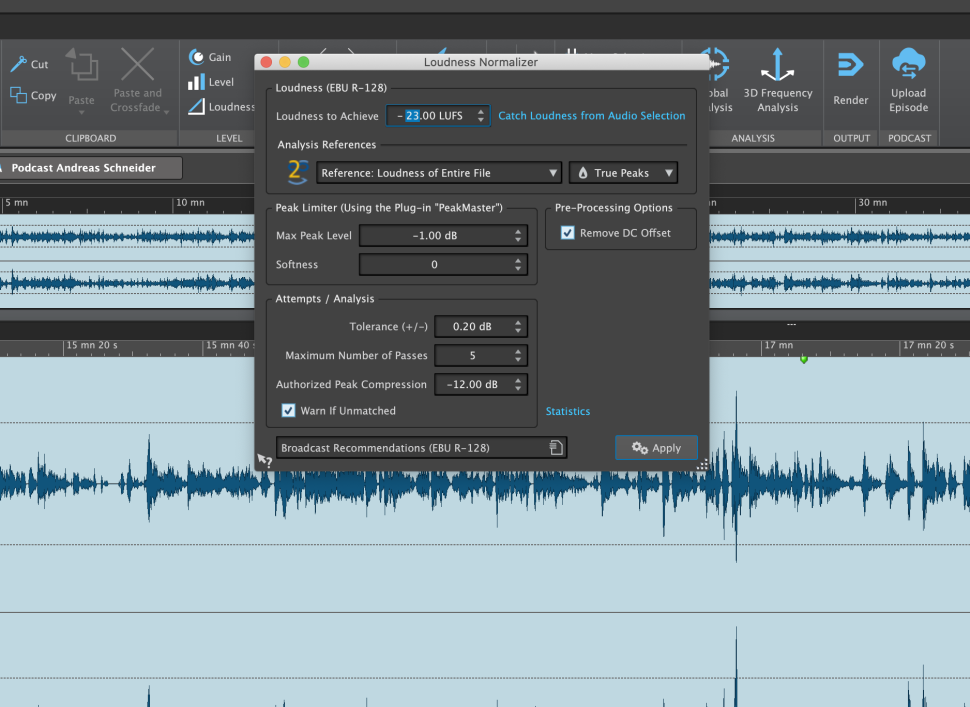
Für S-Laute wiederum bietet WaveLabe ein probates Tool. Bevor wir diesen Live-Effekt nutzen, normalisieren wir aber die Aufnahme über die Loudness-Option, wenn alle Peaks beseitigt sind. Als Max Peak Level ist -1 dB ein guter Wert, um noch ein wenig Spielraum beizubehalten. Jetzt ist übrigens ein guter Zeitpunkt, die Datei zu speichern.
9 Backup machen!
Da wir aktuell destruktiv arbeiten, lege vor dem Speichern unbedingt eine Kopie der Originalaufnahme an, damit du bei eventuellen Fehler auf ein Backup zurückgreifen kannst. Wechsle anschließend zurück zur Multitrack-Ansicht (der Reiter mit Doppel-Wellenform-Icon), wähle die Spur mit der Aufnahme aus und schalte auf der linken Seiten den DeEsser ein.
10 Störgeräusche ausblenden
Alle dort befindlichen Effekte werden in Echtzeit berechnet und arbeiten nicht-destruktiv, du kannst also jederzeit ausprobieren und nachkorrigieren. Die Reduction des DeEssers arbeitet sehr gezielt, selbst wenn du sie voll aufdrehst. Eventuelles Netzbrummen kannst du per DeHummer leicht entfernen, ebenso Grundrauschen per DeNoiser.
11 Audio verfeinern
Mit der Listen-Funktion kannst du hören, was genau DeHummer und DeNoiser wegschneiden. In der Enhance-Abteilung ist der Voice Exciter unser Freund, um Sprachaufnahmen aufzupäppeln, allerdings wenden wir den Effekt eher sparsam an – denn wie immer beim Einsatz von Excitern gewöhnt sich das Ohr einfach zu schnell daran und man neigt zum Übertreiben.
12 Problem: Nachhall
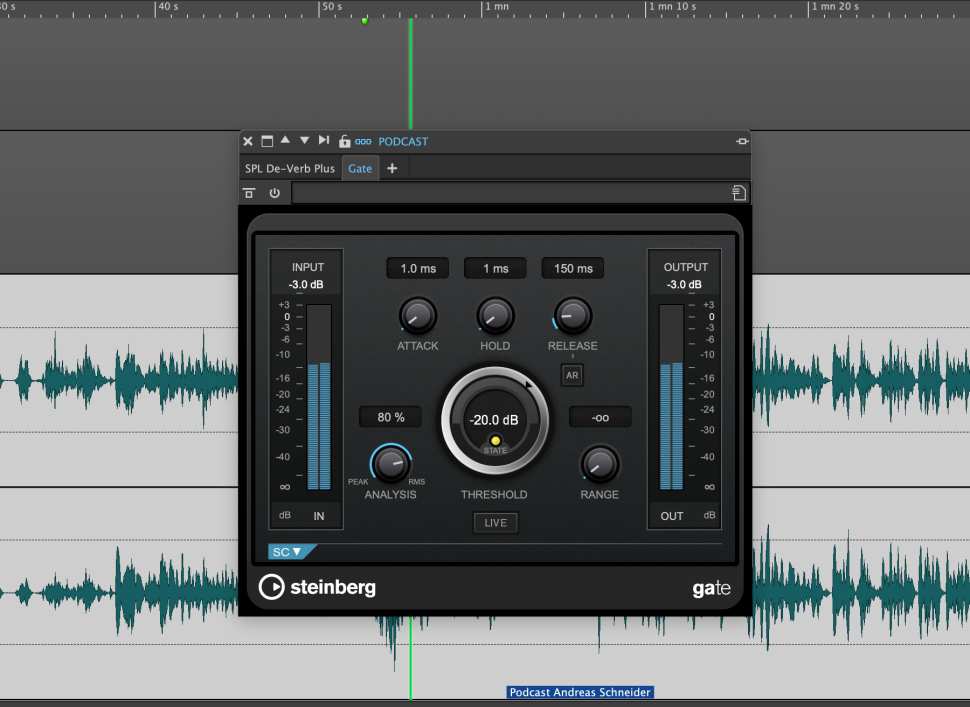
Ein mittelschweres Problem haben wir bei unserer Aufnahme mit dem Nachhall des Raums und für den gibt’s leider nicht viele verlässliche Lösungen. Mit etwas Glück lässt sich der Hall mit einem Gate abschneiden, wenn du den THRESHOLD relativ niedrig einstellst und mit RELEASE experimentierst, bis das Ergebnis halbwegs zufriedenstellend klingt.
13 Die Retter in der Not
Wir betonen „halbwegs“, denn perfekt wird es mit dieser Lösung nicht werden. Die ultimativen Helden in dieser Hinsicht sind SPL De-Verb und DeVerberate von Acon Digital, wobei letzterer der ultimative Spezialist ist und auch garstigen Nachhall perfekt entfernt, während extreme Settings bei De-Verb zu etwas abgehackter Sprache führen können.
14 Spuren mischen
In unserem Falle hilft es trotzdem, weswegen wir eine saubere Aufnahme als Resultat erhalten. Letzter wichtiger Schritt der Nachbearbeitung: im TRACK INSPECTOR findest du links unten den Gain-Regler für jede Spur. Dieser ist von Werk aus ausgeblendet, daher blenden wir ihn ein und bringen alle vorhandenen Spuren auf ein homogenes Level.
15 Limiter & Export
Abschließend wechseln wir vom TRACK INSPECTOR zur MASTER SECTION und laden einen Limiter in den ersten freien Slot. Suchen die lautesten Stellen der Folge heraus und stelle INPUT so ein, dass die Gain Reduction (GR) maximal bis -3 dB ausschlägt. Lieber weniger statt mehr. Dann noch OUTPUT auf -0.3 dB, speichern und exportieren. Fertig ist die Folge!